
Å løpe tom for lagring er irriterende. Og med mindre du har en telefon med mange gigabyte, kommer du sannsynligvis til å komme inn på dette problemet før eller siden. I det siste når dette har skjedd med meg, så jeg etter den raskeste og enkleste måten å frigjøre litt rask lagring og gå videre. Det betyr at jo enklere tips, jo bedre. Det er flere steder på iPhone der lagring blir brukt som du kanskje ikke en gang vurderer; Så her er fem enkle måte å frigjøre plass på.
Du kan også like: hvordan overføre bilder Fra iPhone til datamaskin: 5 metoder for nedlasting
1. Slett bilder og musikk du ikke trenger
Jeg nølte med å inkludere dette, fordi det virker åpenbart. Men det er alltid et godt første skritt når du trenger å fjerne lagring. Musikk tar spesielt mye plass hvis du har en anstendig samling, og hvis du har Apple Music, er det ikke nødvendig å holde alt lastet ned på telefonen din. Så gjør en rask sjekk av bilder og slett du ikke vil beholde. Gå deretter til musikk og gjør det samme. Hvis du har Apple Music, vurder å fjerne nedlastinger, men hold sangen i My Music -samlingen. Du får det beste fra begge verdener: ekstra lagring og mye musikk.
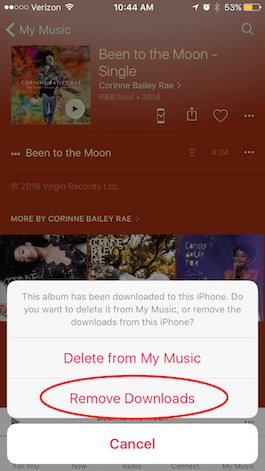
2. Slett meldingsvedlegg
Mine venner og jeg elsker å sende dumme, morsomme bilder og gifs til hverandre hele tiden. Hvis du mottar mange meldinger med vedlegg, tar sannsynligvis disse bildene eller videoene mye lagring uten at du skjønner det. Det er to måter å løse dette på. Du kan gå til innstillinger, åpne meldinger og endre meldingshistorikken til 30 dager, eller åpne meldingene dine og velge en venn som du ofte utveksler bilder med via meldinger. Trykk på detaljer, og deretter bla ned til til Se alle vedleggene. Trykk og hold et bilde. Alternativet til å kopiere, slette og mer vil dukke opp. For å velge flere bilder for å slette, trykk på mer. Velg deretter alle bildene du vil slette, og velg Trashcan i nederste hjørne.
3. Slett apper som tar opp for mye lagring
Akkurat som du kan se hvilke apper som tar mye batteri, kan du se hvilke apper som tar mye lagring også. Hvis du elsker og ofte bruker en app, kan det være verdt å beholde selv om den bruker en anstendig del av plassen. Imidlertid, hvis du har fremmede apper du ikke ofte bruker som tar plass, vil det å slette noen få av dem gi deg et godt løft. For å gjøre dette, åpne innstillinger, trykk på General. Velg lagring og iCloud -bruk. Under lagring, trykk på administrasjon. Her vil du se hvor mye lagring du har tilgjengelig og hvor mye som brukes, samt hvor mye hver app bruker. Hvis apper du ikke bruker, tar plass, trykk på appen og velg Delete App . Hvis du gjør dette for flere apper, har du fått en gigabyte med lagring ganske enkelt.
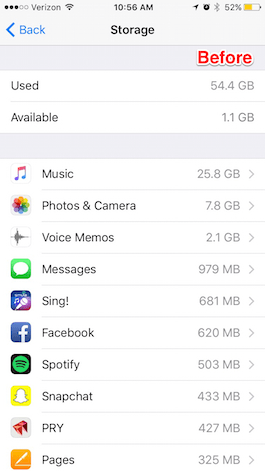
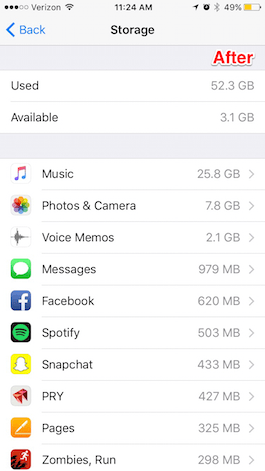
Pro -tips: Hvis du har en Apple Watch, er det en god idé å ofte slette ubrukte apper på klokken også. Du kan gjøre det ekstra raskt i listevisningen direkte på Apple Watch .
4. Klar nettleserbuffer
For å gi raskere belastningstider, samler Safari informasjon på nettsteder du ofte besøker og lagrer data i hurtigbufferen. Men hvis du trenger litt ekstra lagring, er dette en enkel ting å fjerne. Åpne innstillingene dine, trykk på Safari. Velg deretter Clear History og nettsteddata. Dette vil fjerne historie, informasjonskapsler og andre nettleserdata.
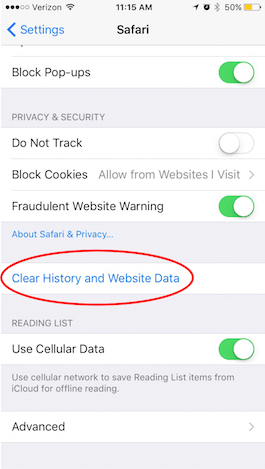
5. Slå av HDR -bilder
Visste du når iPhone tar et bilde den faktisk tar tre? HDR (høyt dynamisk område) er en kamerafunksjon som ”blander de beste delene av tre separate eksponeringer i et enkelt bilde.” Det lagrer også det normalt eksponerte bildet og HDR -versjonen. Det betyr at hver gang du tar et bilde, blir to opprettet. Hvis du ikke bryr deg om du har det normale bildet eller ikke, kan du slå av denne funksjonen. Gå til innstillinger. Trykk på bilder og kamera. Bla til bunnen og slå av og hold normalt bilde .
Pro-tips: Hvis du ser en lagring nesten Full feil siden du fikk iOS 15 -oppdateringen , kan du bare oppleve en feil. Dette har skjedd med folk som har rikelig med lagring på telefonen.
Top Image Credit: Jeramey Lende / Shutterstock.com

